- Avtor Abigail Brown [email protected].
- Public 2023-12-17 07:00.
- Nazadnje spremenjeno 2025-01-24 12:23.
Kaj morate vedeti
- Označite besedilo povezave, ki jo želite dati v skupno rabo, in pritisnite Ctrl+ C (za Windows) ali Command + C (za Mac), da ga kopirate.
- Če želite ustvariti hiperpovezavo, označite besedilo, ki ga želite povezati v svojem sporočilu Yahoo Mail, in nato izberite ikono link v spodnji orodni vrstici.
- Pritisnite Ctrl+ V (za Windows) ali Command+ V (za Mac), da prilepite povezavo. Kliknite Test, da odprete povezavo in zagotovite, da gre na pravo stran.
Ta članek pojasnjuje, kako poslati povezavo z Yahoo Mail. Možno je celo vključiti predogled slike, tako da prejemnik ve, kaj lahko pričakuje.
Kako poslati povezavo do spletne strani z Yahoo Mail
Najenostavnejši način vključitve povezave v e-poštno sporočilo je, da jo kopirate in prilepite. Nato lahko kopirate povezavo iz sporočila in jo prilepite v brskalnik. Če pa bi raje vključili hiperpovezavo, ki uporabnika popelje neposredno na stran s klikom na besedilo, sledite tem korakom:
- Označite besedilo povezave, ki jo želite dati v skupno rabo, in pritisnite Ctrl+ C (za Windows) ali Command + C (za Mac), da ga kopirate.
-
Označite besedilo, ki ga želite povezati v svojem sporočilu Yahoo Mail, in nato izberite ikono link v spodnji orodni vrstici (levo od možnosti oblikovanja besedila).

Image -
Pritisnite Ctrl+ V (za Windows) ali Command+ V (za Mac), da prilepite povezavo v besedilno polje.

Image -
Kliknite Test, da odprete povezavo in se prepričate, da deluje ter vodi na stran, ki jo želite dati v skupno rabo.

Image -
Izberi Shrani.

Image - Pošlji e-pošto kot običajno. Ko prejemnik vidi sporočilo, lahko klikne modro besedilo, da odpre spletno stran v novem zavihku.
Kako vključiti predogled povezav v Yahoo Mail sporočila
Lahko pa prilepite celotno povezavo (vključno z http: ali https:) neposredno v sporočilo Yahoo Mail. Odvisno od tega, kako je spletna stran nastavljena, se prilepljeno besedilo samodejno poveže s hiperpovezavo ali pa se ustvari predogled povezave s sliko.
Če želite prilagoditi velikost in položaj predogleda povezave, premaknite kazalec miške nad sliko predogleda, nato izberite elipse (…) v zgornjem desnem kotu.
Izbira Odstrani izbriše samo predogled; povezava ostane v besedilu sporočila.
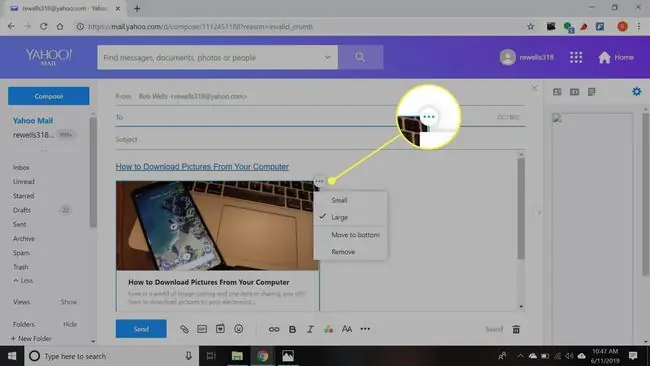
Pošlji povezavo do spletne strani z Yahoo Mail Basic
Yahoo Mail Basic ne podpira predogleda povezav, vendar je mogoče vključiti hiperpovezave:
- Označite besedilo povezave, ki jo želite dati v skupno rabo, in pritisnite Ctrl+ C (za Windows) ali Command + C (za Mac), da ga kopirate.
-
Postavite besedilni kazalec na mesto, kamor želite vstaviti povezavo v svojem sporočilu Yahoo Mail, in pritisnite Ctrl+ V (za Windows) ali Command+ V (za Mac), da prilepite povezavo.

Image -
Dodajte oklepaje okrog besedila povezave.

Image
Ko prejemnik vidi sporočilo, lahko klikne podčrtano besedilo, da odpre spletno stran v novem zavihku.
Ta trik deluje tudi pri vključitvi hiperpovezav v sporočila, ki jih pošljete iz mobilne aplikacije Yahoo Mail.






